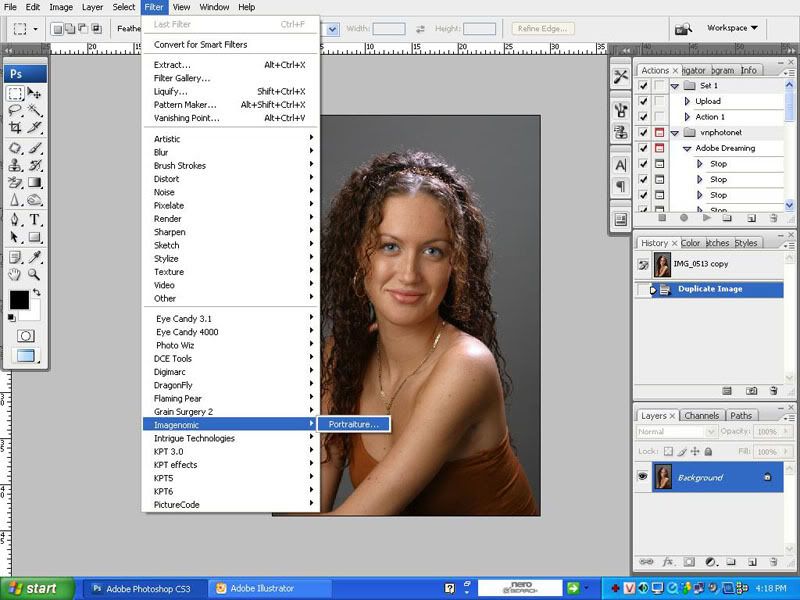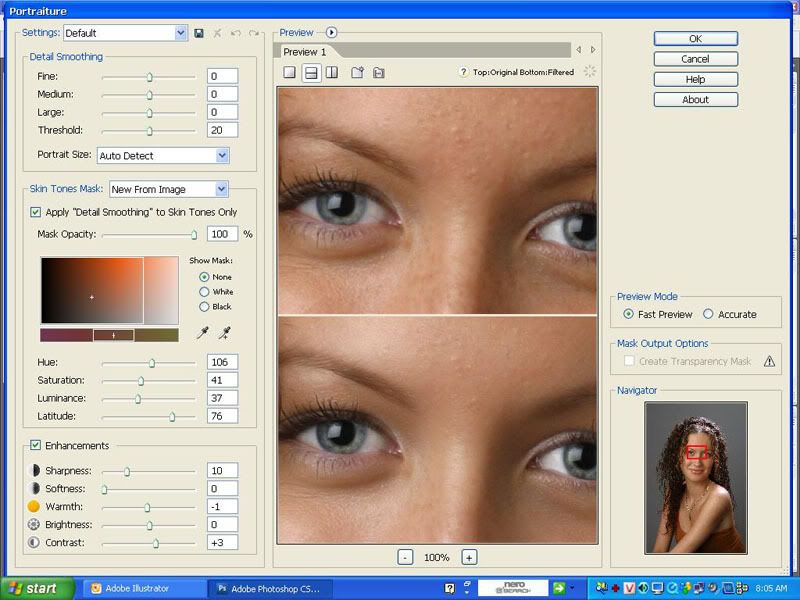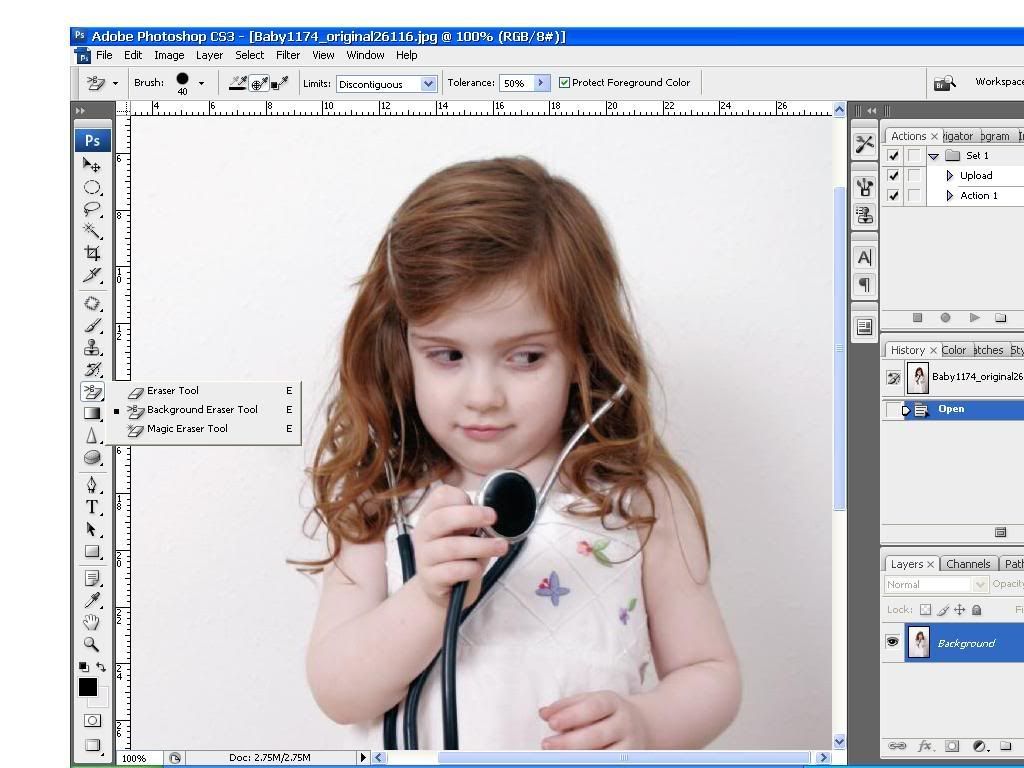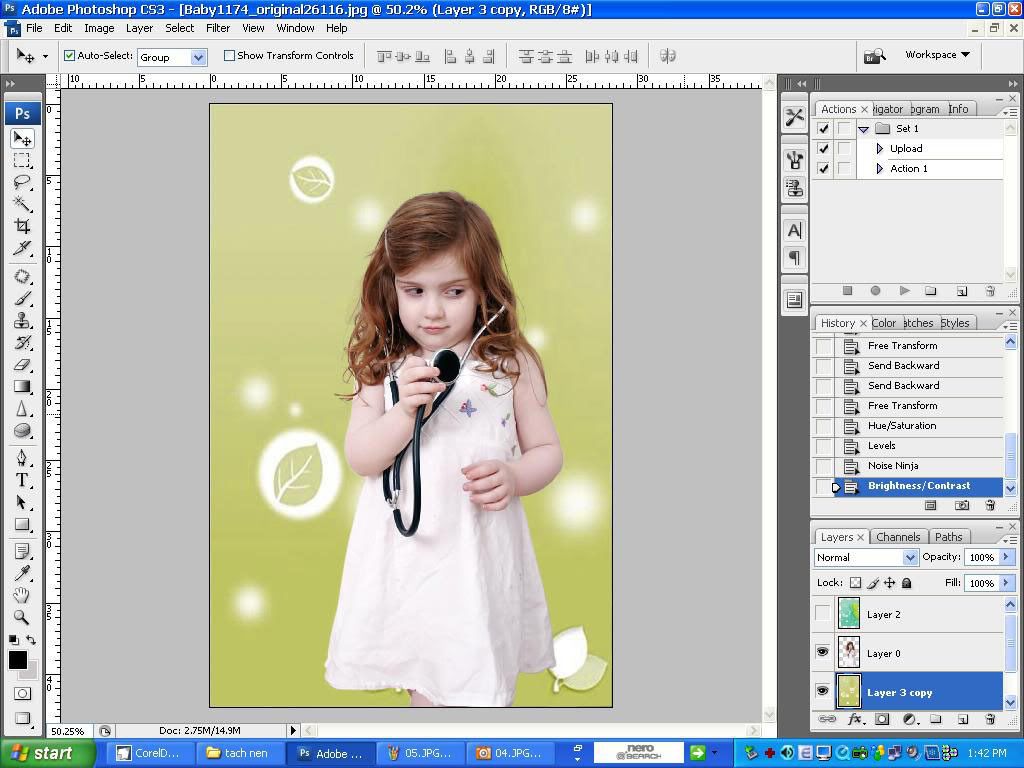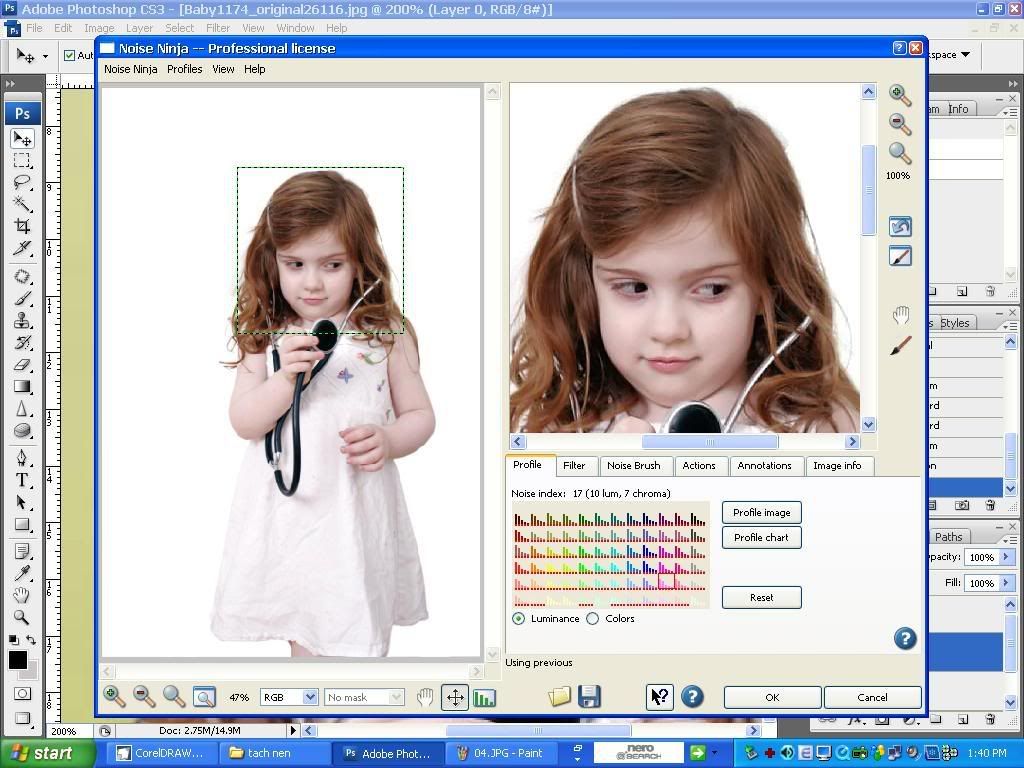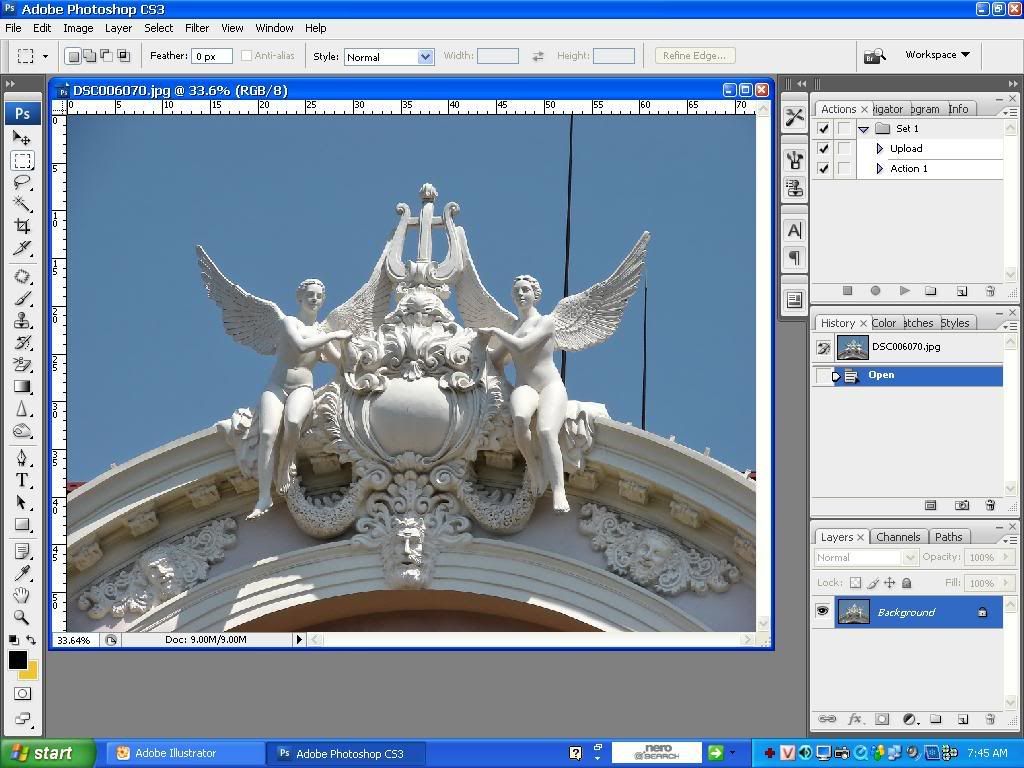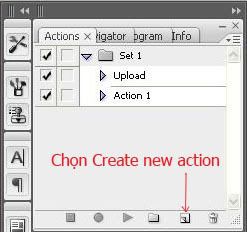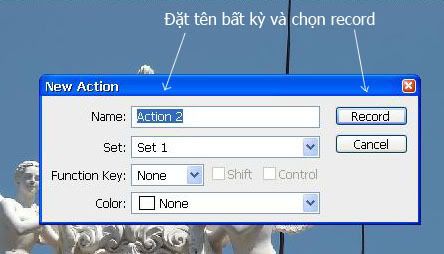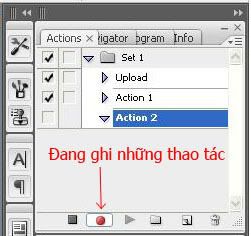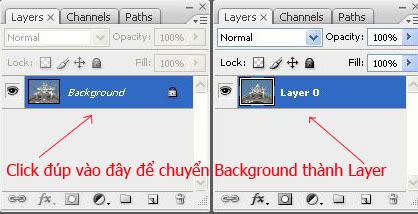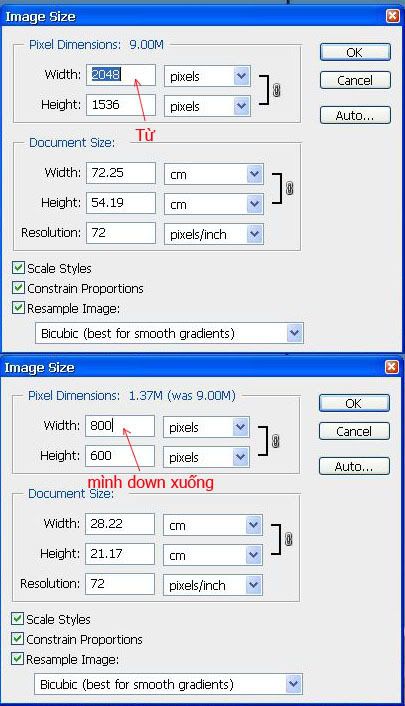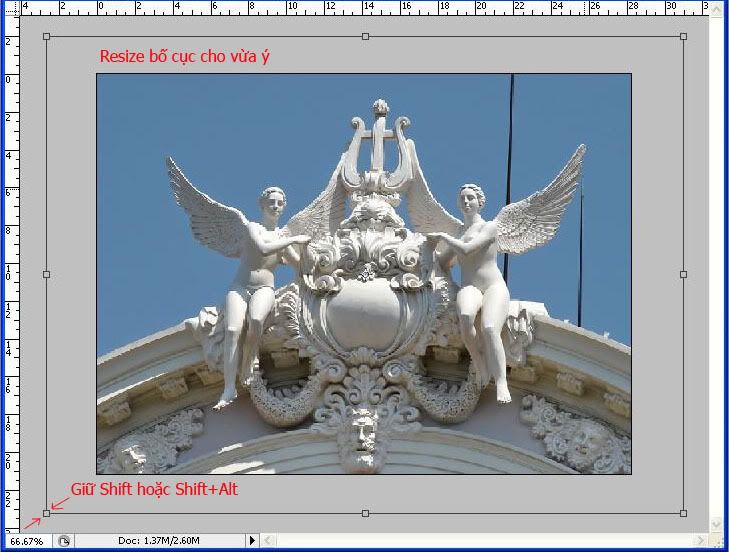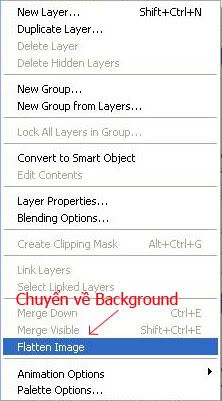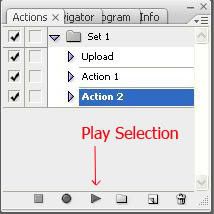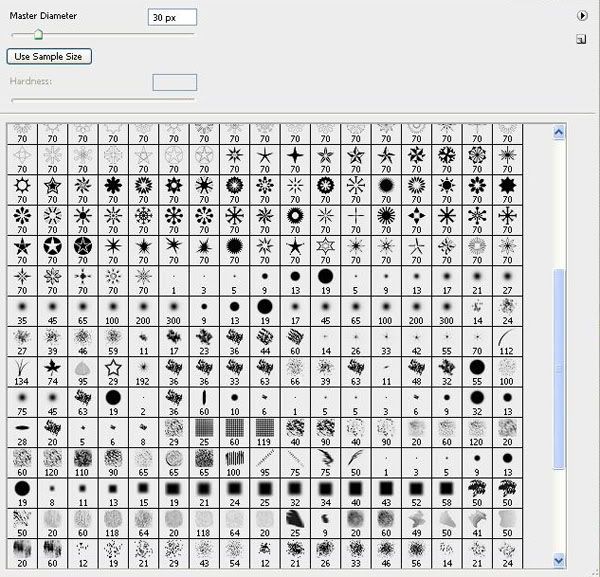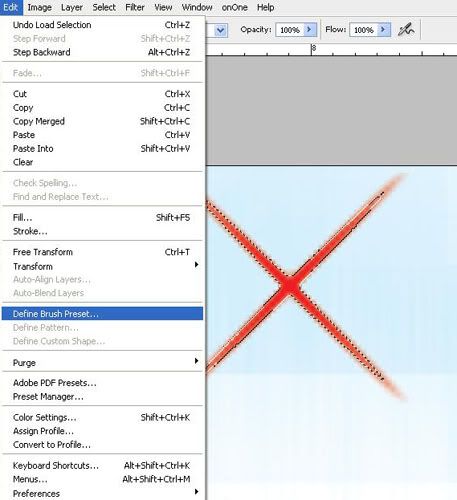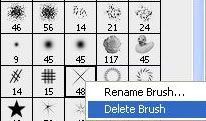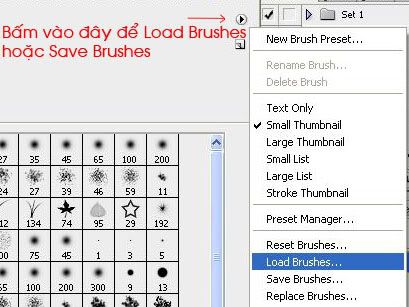Lời mở đầu:
Xin chào BQL và các bạn thân mến!
Nhận thấy nhu cầu về xử dụng PS và các phần mềm xử lý hình ảnh (XLA) là cần thiết cho hậu các bức ảnh do công sức chúng ta lang thang thu thập, do chính mình nắm bắt trong khoảnh khắc … thời gian … không gian và vị trí, những tấm ảnh này được do chúng ta nặn tạo sinh ra và muốn tăng thêm giá trị nhìn cho đã con mắt, hợp với con mắt mình … Vậy hôm nay mình xin mở topic này nhằm cho các bạn mới bắt đầu làm quen với PS cũng như trao đổi thêm với các bạn đã có kinh nghiệp góp phần học hỏi. Nếu có sơ sót trong topic này cũng như bài viết mong các bạn nhiệt tình góp ý, nhắc nhở.
Chân thành cảm ơn.
Có nhiều phần mềm duyệt ảnh và xử lý ảnh cơ bản như: Picasa, ACDSee, Super Skin Pro (CPAC Imaging Pro), Darkroom, Adobe Lightroom... tuy nhiên phần mềm PS là mạnh mẽ và nhiều tính năng nhất và mình bắt đầu từ phần này và các hiệu ứng của PS.
...những bước này mình rút gọn cho các bác đỡ ngán nhưng vẫn giữ tính hiệu quả nhất, chứ làm nhiều bước dài lê thê thì dễ mỏi lắm...
Bài:
01 - Cân bằng màu sắc P.01
02 - Cách tạo ảnh màu film P.01
03 - Portraiture một Plug-Ins hay cho ảnh chân dung P.01
04 - Tách nền ảnh P.01
05 - Cách tạo Actions P.01
06 - Cách tạo Brush P.01
07 - Cách tạo Custom Shape P.02
08 - Giới thiệu Các chức năng trong phần sửa chữa File thô “RAW” P.02
09 - Chỉnh da bằng Quick Mask (tạo lớp mặt nạ) P.03
10 - Photo Tune Skin Tune một Plug-Ins thay đổi sắc da P.03
11 - Express Digital Darkroom P.03
12 - Bước cơ bản tạo bìa DVD vuông P.04
13 - Tạo thiệp Noel P.04
14 - Làm Bokeh từ kênh Alpha P.04
15 - Tạo layer hiệu ứng giọt nước P.04
16 - Tone màu cổ điển - Hôm qua P.04
17 - Monotone và Color - Hôm qua P.04
18 - Tạo bức ảnh 2 tông màu P.05
19 - Panorama P.06
20 - Ảnh màu Velvia P.08
...
01 - Cân bằng màu sắc
Mở tấm hình cần chỉnh File > Open = Ctrl+O
#1 Levels - Chỉnh màu sắc trung bình của Image
Image > Adjustment > Levels hoặc Ctrl+L
Điểm màu đen đầu tiên tưọng trưng cho độ đậm màu.
Điểm xám ở giữa tượng trưng cho tính trung bình của màu sắc.
Điểm trắng ở cuối cùng tượng trưng sắc sáng của màu.
#2 Selective Colour – Chọn lọc màu sắc
Image > Adjustment > Selective Color
Selective Colour gồm 9 màu : Reds, yellows, greens, Blues, Cyans, Magentas, White, Neutrals, Blacks.
Khi chỉnh màu như thế này bạn phải nhận biết được ngay trên hình của mình gồm những màu nào? để các bạn có thể chỉnh thẳng ngay trên màu đó để đạt được màu sắc mà các bạn mong muốn.
Colors > red
Tại vị trí Selective Color Reds bạn kéo giá trị Cyan về âm (0…-100)% có nghĩa là ta bỏ hết màu xanh trong màu đỏ cho màu đỏ có sắc tươi lên (vì màu đỏ có xanh sẽ đỏ tối tối tím tím)
Unsharpe Mask để tăng độ nét hình.
hình trước và sau khi qua các bước trên

| TRANG CHỦ | TIN TỨC | BÀI VIẾT | NHÓM | ẢNH BỘ | THƯ VIỆN ẢNH | DIỄN ĐÀN | CUỘC THI ẢNH | VIETNAM247 | SHOP |







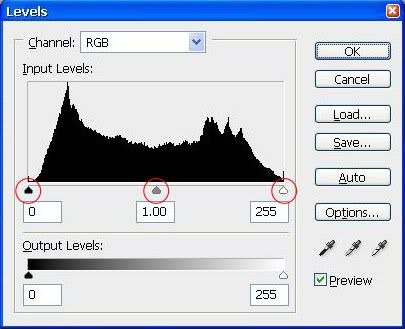
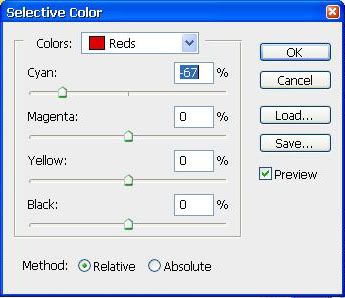
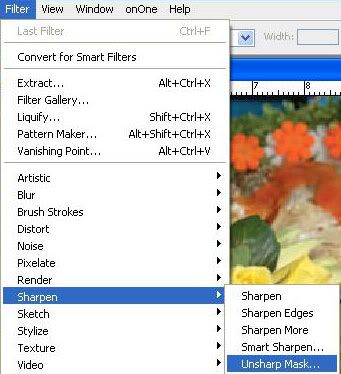

 Reply With Quote
Reply With Quote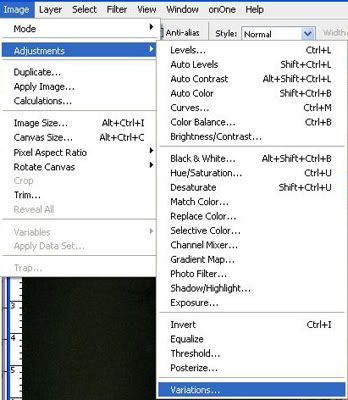
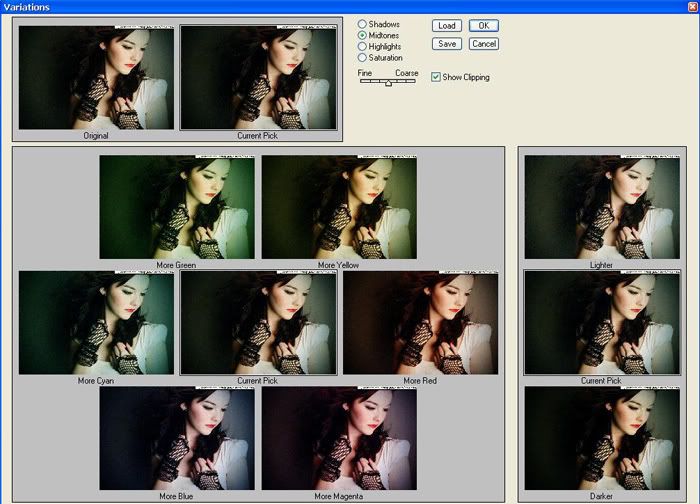
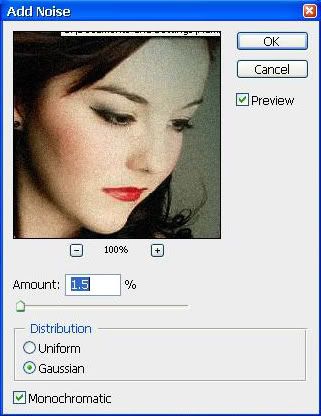

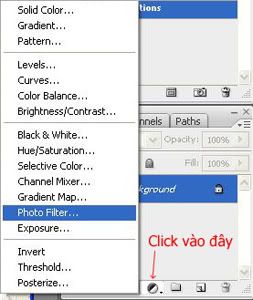

 VNPhoto sponsor Member
VNPhoto sponsor Member